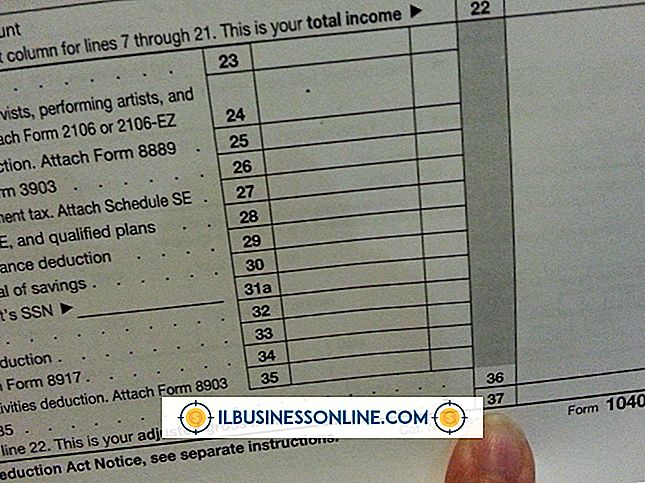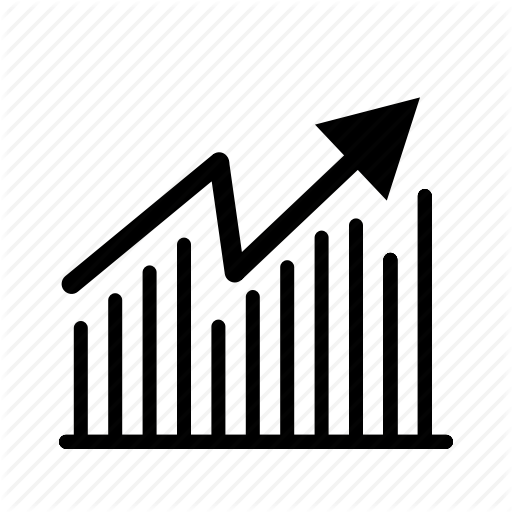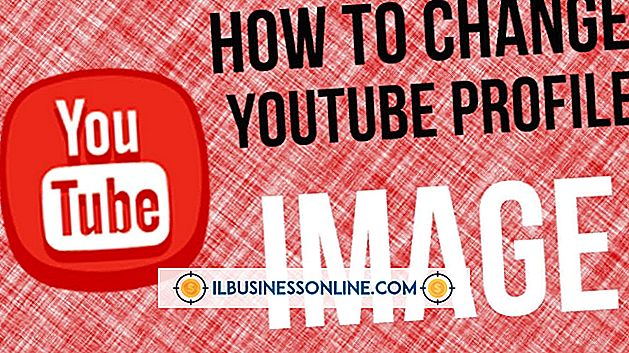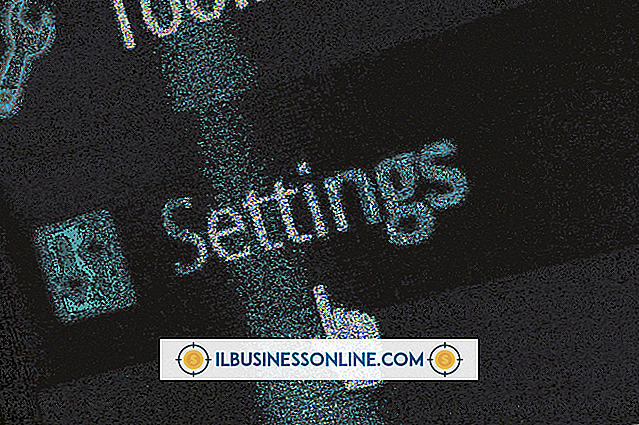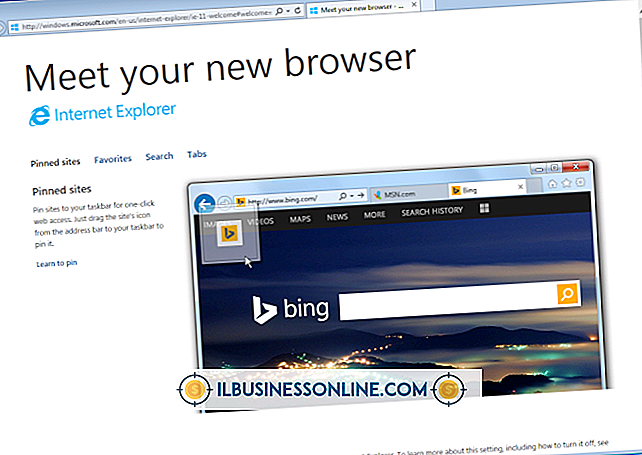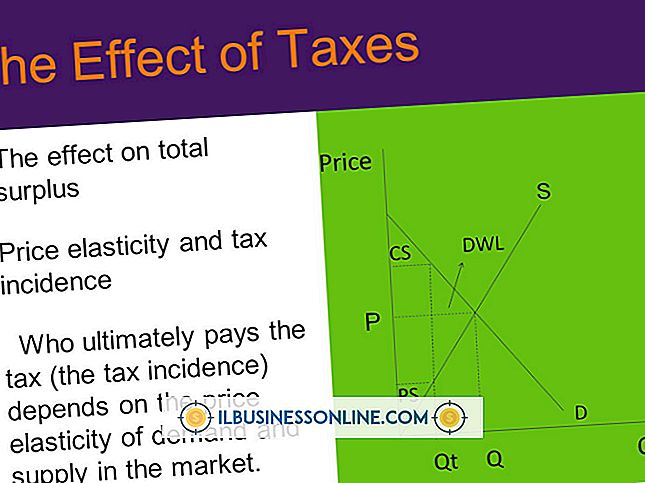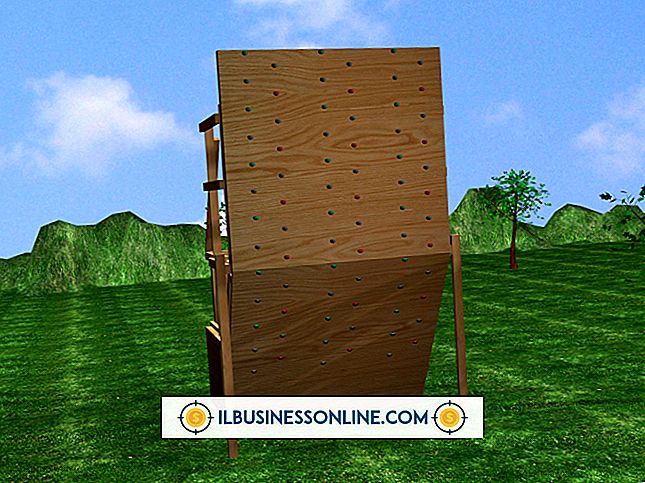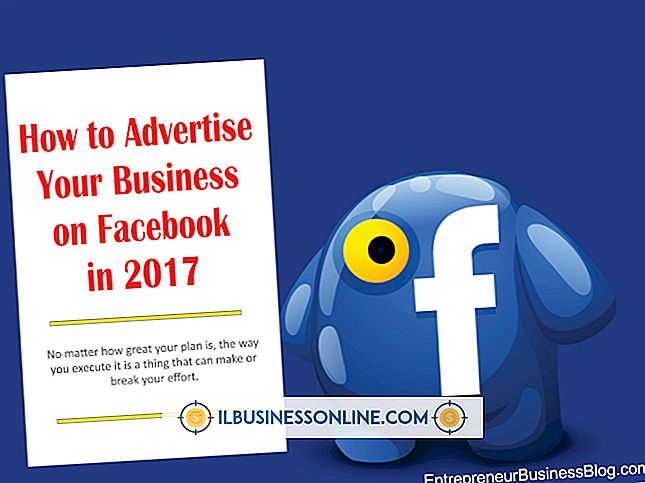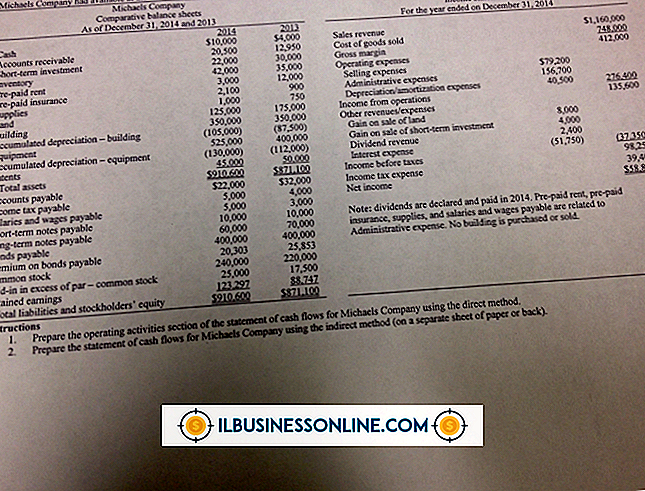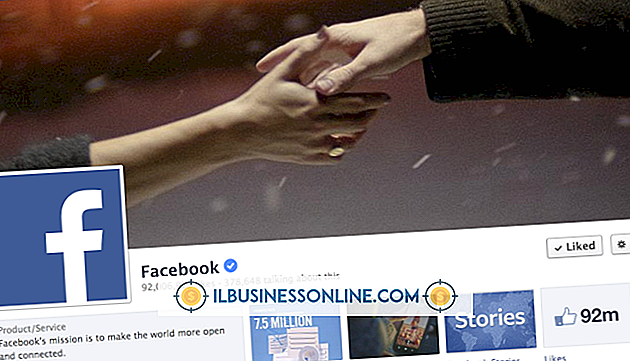Cara Memperbaiki Dua Printer pada Jaringan yang Mendaftarkan Dengan Alamat IP yang Sama

Printer jaringan dapat dikonfigurasi dengan alamat IP tetap atau dapat diatur untuk meminta alamat dari Dynamic Host Control Protocol, atau DHCP, server. Ketika dua printer pada jaringan mendaftar dengan alamat IP yang sama, itu berarti keduanya dikonfigurasikan dengan alamat IP statis yang sama. Untuk memperbaiki masalah, ubah salah satu printer untuk secara otomatis meminta alamat menggunakan DHCP.
Printer HP
1.
Tekan tombol "Tandai" untuk masuk ke menu konfigurasi. Tekan tombol panah "Atas" hingga layar bertuliskan "CONFIGURE DEVICE." Tekan tombol "Tandai" lagi.
2.
Tekan tombol panah "Atas" hingga layar bertuliskan "I / O." Tekan tombol "Tandai".
3.
Tekan tombol panah "Atas" hingga layar membaca "EIO 1, 2." Tekan tombol "Tandai".
4.
Tekan tombol panah "Atas" hingga layar membaca "TCP / IP." Tekan tombol "Tandai".
5.
Tekan tombol panah "Atas" hingga layar membaca "DHCP." Tekan tombol "Tandai", dan tekan tombol panah "Kiri" untuk menyimpan perubahan Anda dan kembali ke menu.
6.
Matikan lalu hidupkan printer, yang secara otomatis akan meminta alamat IP baru dari router.
Printer Dell
1.
Tekan tombol "Lanjutkan" dan kemudian tombol "Batal" untuk menampilkan menu panel.
2.
Tekan "Batal" hingga layar menampilkan "Utilities." Tekan "Lanjutkan" untuk memilih menu ini.
3.
Tekan dan tahan tombol "Lanjutkan" untuk mengatur ulang printer ke nilai standar pabrik, termasuk opsi untuk secara otomatis meminta alamat IP menggunakan DHCP.
4.
Tekan dan tahan tombol "Batal" untuk kembali ke menu utama. Matikan dan hidupkan printer.
Printer Saudara
1.
Tekan tombol "+" di panel depan printer hingga printer menampilkan "NETWORK" pada panel LCD.
2.
Tekan tombol "Set" hingga printer menampilkan "DHCP" pada panel. Tekan tombol "Set" untuk menyimpan pilihan DHCP.
3.
Tekan tombol "Set" untuk mengaktifkan DHCP dan minta printer meminta alamat IP.
4.
Matikan printer dan hidupkan kembali.